Ce petit tutorial décrit la marche à suivre pour créer un objet high-poly dans Blender, puis d'en sauver les normales dans une texture pour un objet low-poly.
Commençons par créer un objet high-poly. J'ai démarré du cube de base, subdivisé, puis ajouté quelques reliefs intéressants.

Ensuite, créons le même cube, mais sans subdivisions, à l'endroit exact du premier cube. Pour éviter la confusion, appelons le cube détaillé "HighCube" et le cube simple "LowCube".
Créons ensuite la texture du LowCube. Sélectionnez en mode edit, tapez "u", et faites un unwrap (j'aime bien la smart projection, sans l'option "stretch to bound"). Créez l'image, et sauvez. Blender vous montre à peu près ça:
Remarquez le rendu moche du cube, dû au Z fighting des deux cubes superposés.
Maintenant, sélectionnez les deux cubes, et allez faire un coup de "bake" pour les normales, en object space, avec l'option "selected to active".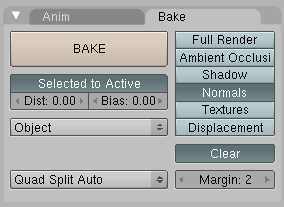
Le rendu de la texture donne ceci, qui correspond aux normales aux faces:
Ajoutez maintenant un material par défaut à LowCube, et exportez le. En le passant dans Shadedit avec notre shader standard (à peine modifié pour ne pas s'embêter avec la texture de couleur), l'on a bien le cube simple, mais avec les normales déplacées comme pour le cube détaillé!
mercredi 15 septembre 2010
Tutorial - Gérer le passage high-poly à low-poly avec Blender pour OSG
Inscription à :
Publier les commentaires (Atom)

Aucun commentaire:
Enregistrer un commentaire